Obracanie filmów w programie PowerPoint to przydatna umiejętność, która pozwala na lepsze dopasowanie wideo do prezentacji. Dzięki prostym krokom można łatwo wstawić film do slajdów, a następnie dostosować jego orientację według własnych potrzeb. W tym artykule przedstawimy, jak obrócić film w PowerPoint, aby uzyskać idealny kąt i poprawić wizualną atrakcyjność swojej prezentacji.
Proces obrotu filmu w PowerPoint jest szybki i intuicyjny. Wystarczy kilka kliknięć, aby uzyskać pożądany efekt. W tym przewodniku omówimy wszystkie etapy, od wstawienia filmu po wybór odpowiednich opcji obrotu, co pozwoli Ci w pełni wykorzystać możliwości programu PowerPoint.
Kluczowe informacje:- Aby obrócić film, najpierw trzeba go wstawić do prezentacji.
- Obrót filmu można wykonać w zakładce „Narzędzia multimedialne” w PowerPoint.
- Użytkownik ma możliwość obrotu filmu o 90 stopni w lewo lub w prawo.
- Można również wprowadzić dokładny kąt obrotu, aby dostosować film do swoich potrzeb.
- Obracanie filmów poprawia ich dopasowanie do kontekstu prezentacji.
Jak wstawić film do PowerPoint, aby móc go obrócić
Wstawienie filmu do prezentacji PowerPoint to kluczowy krok, który pozwala na dalsze jego edytowanie. Poprawne wstawienie wideo umożliwia łatwe obracanie i dostosowywanie jego wyglądu. Dzięki temu twoja prezentacja stanie się bardziej dynamiczna i atrakcyjna dla odbiorców.Aby wstawić film, należy pamiętać o kilku istotnych aspektach. Wybór odpowiedniego formatu pliku jest niezbędny, aby PowerPoint mógł poprawnie odtworzyć wideo. Upewnij się, że używasz popularnych formatów, takich jak MP4, które są szeroko wspierane. W ten sposób unikniesz problemów z odtwarzaniem filmu podczas prezentacji.
Krok po kroku: Wstawianie filmu do prezentacji PowerPoint
Aby wstawić film do prezentacji PowerPoint, postępuj zgodnie z poniższymi krokami:
- Otwórz program PowerPoint i wybierz slajd, na którym chcesz umieścić film.
- Przejdź do zakładki „Wstaw” na pasku narzędzi.
- Kliknij na „Wideo”, a następnie wybierz „Wideo z pliku” lub „Online wideo”, w zależności od źródła.
- Wybierz plik wideo, który chcesz wstawić, a następnie kliknij „Wstaw”.
Po wstawieniu filmu, możesz go dowolnie przesuwać i zmieniać jego rozmiar. Pamiętaj, że możliwość obracania filmu pojawi się dopiero po jego wstawieniu. Gdy film jest już na slajdzie, możesz przystąpić do jego edytowania, w tym obracania.
Jak obrócić film w PowerPoint, aby uzyskać idealny kąt
Obracanie filmu w PowerPoint to prosty proces, który pozwala na dostosowanie wideo do Twoich potrzeb. Dzięki tej funkcji możesz nadać filmowi odpowiednią orientację, co jest szczególnie ważne, gdy film został nagrany w niewłaściwej pozycji. Obrócenie filmu może poprawić jego czytelność i zwiększyć atrakcyjność wizualną prezentacji.
Prosta metoda obrotu filmu w PowerPoint w kilku krokach
Obracanie filmu w PowerPoint jest prostym procesem, który można wykonać w kilku krokach. Jak obrócić film w PowerPoint? Zacznij od wyboru filmu na slajdzie, który chcesz obrócić. Następnie przejdź do karty „Narzędzia multimedialne” na pasku narzędzi. To tam znajdziesz wszystkie opcje edycji związane z wideo.
Kiedy już wybrałeś film, kliknij na zakładkę „Formatowanie”. Zauważysz przycisk „Obróć”, który daje kilka opcji. Możesz obrócić film w lewo lub w prawo o 90 stopni. Jeśli potrzebujesz bardziej precyzyjnego obrotu, możesz również wprowadzić dokładny kąt obrotu. To proste, a efekt może być naprawdę satysfakcjonujący!
Czytaj więcej: Jak dodać film w PowerPoint i uniknąć problemów z wideo
Jak używać narzędzi do formatowania wideo w PowerPoint
PowerPoint oferuje wiele narzędzi do formatowania wideo, które pozwalają na dostosowanie filmu do Twoich potrzeb. Dzięki tym narzędziom możesz nie tylko obracać filmy, ale także zmieniać ich rozmiar, dodawać efekty oraz dostosowywać inne parametry. Formatowanie wideo w PowerPoint jest zatem kluczowe dla uzyskania profesjonalnego wyglądu prezentacji.
| Narzędzie | Funkcja |
| Obróć | Zmiana orientacji wideo |
| Przytnij | Usunięcie zbędnych części filmu |
| Efekty wideo | Dodawanie efektów wizualnych do filmu |
Przewodnik po narzędziach multimedialnych w PowerPoint
Aby ułatwić sobie pracę z filmami w PowerPoint, warto znać podstawowe narzędzia multimedialne. Możesz je znaleźć w zakładce „Narzędzia multimedialne” po wybraniu filmu na slajdzie. W tej zakładce dostępne są różne opcje edycji, które pomogą Ci w dostosowaniu wideo do Twoich potrzeb.
Na przykład, jeśli chcesz dodać efekty do filmu, wystarczy kliknąć na odpowiednią opcję w zakładce „Formatowanie”. Możesz również użyć narzędzi do zmiany rozmiaru i przycinania wideo. Dzięki tym funkcjom, jak edytować wideo w PowerPoint staje się znacznie prostsze i bardziej intuicyjne.
Jak rozwiązywać problemy z obrotem filmu w PowerPoint
Obracanie filmów w PowerPoint jest zazwyczaj prostym procesem, ale czasami użytkownicy napotykają różne problemy. Jak obrócić film w PowerPoint, gdy napotykasz trudności? Ważne jest, aby wiedzieć, że niektóre formaty wideo mogą nie być wspierane, co może prowadzić do problemów z edytowaniem. Dodatkowo, niektóre wersje PowerPoint mogą mieć ograniczenia dotyczące funkcji obracania.
Innym powszechnym problemem jest brak reakcji programu na polecenia edycji. Może to być spowodowane zbyt dużym rozmiarem pliku wideo lub niewłaściwym formatem. W takich przypadkach warto spróbować zmniejszyć rozmiar pliku lub przekonwertować go na bardziej kompatybilny format, taki jak MP4.
Najczęstsze problemy i ich rozwiązania podczas obrotu
Podczas obrotu filmów w PowerPoint, użytkownicy mogą napotkać kilka typowych problemów. Oto niektóre z nich oraz ich rozwiązania:
- Problem z formatem pliku: Jeśli film nie jest w formacie MP4, spróbuj go przekonwertować na ten format, aby uniknąć problemów z odtwarzaniem.
- Brak opcji obrotu: Upewnij się, że film jest wybrany, a następnie sprawdź, czy jesteś w zakładce „Narzędzia multimedialne”.
- Problemy z wydajnością: Jeśli PowerPoint działa wolno, spróbuj zamknąć inne programy lub zredukować rozmiar pliku wideo.
W przypadku, gdy napotykasz trudności, warto również zaktualizować program PowerPoint do najnowszej wersji, ponieważ aktualizacje często rozwiązują istniejące problemy i poprawiają wydajność.
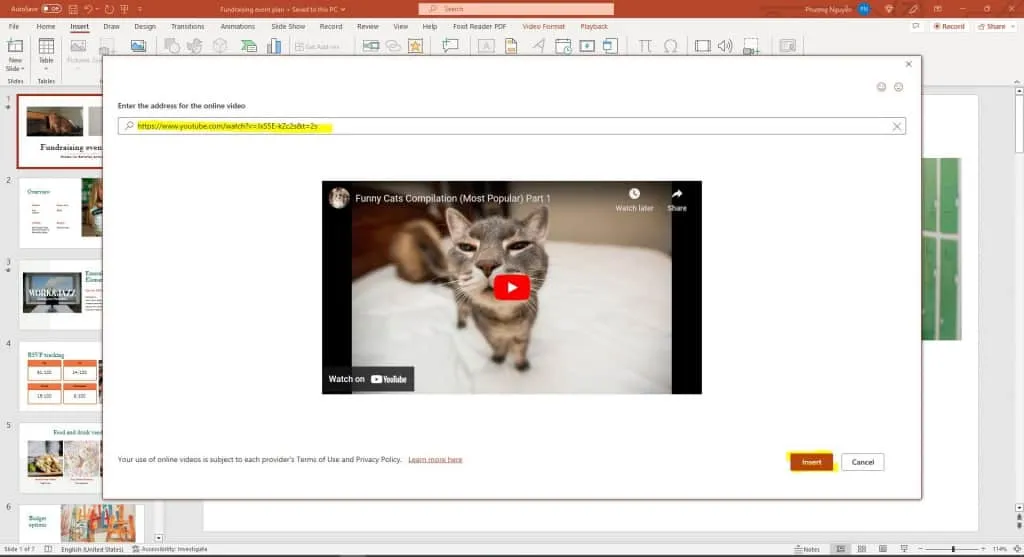
Jak dodać efekty do obróconego filmu w PowerPoint
Dodawanie efektów do obróconego filmu w PowerPoint może znacznie zwiększyć jego atrakcyjność wizualną. Jak dodać efekty do filmu w PowerPoint? Możesz wykorzystać różne opcje dostępne w zakładce „Narzędzia multimedialne”, aby wzbogacić swoje wideo o ciekawe efekty wizualne.
Zwiększenie atrakcyjności prezentacji dzięki efektom wideo
Używanie efektów wideo w PowerPoint to świetny sposób na przyciągnięcie uwagi widzów. Możesz dodać przejścia, animacje, a także różne filtry do swojego filmu. Na przykład, dodanie efektu „fade” sprawi, że film będzie wyglądał bardziej profesjonalnie i płynnie.
Oto kilka efektów, które możesz dodać do swojego filmu:
- Efekty przejścia, takie jak „fade” lub „zoom”
- Animacje, które wprowadzają film na slajd
- Filtry, które zmieniają kolorystykę lub styl wideo
Eksperymentuj z różnymi efektami, aby znaleźć te, które najlepiej pasują do Twojej prezentacji. Pamiętaj, że umiar jest kluczowy – zbyt wiele efektów może odwrócić uwagę od głównej treści.
Efektywne obracanie i edytowanie filmów w PowerPoint
Obracanie filmów w PowerPoint to kluczowa umiejętność, która pozwala na lepsze dostosowanie treści wizualnych do prezentacji. W artykule omówiono, jak jak obrócić film w PowerPoint oraz jakie są najczęstsze problemy, które mogą się pojawić podczas tego procesu. Użytkownicy powinni zwracać uwagę na format pliku, ponieważ niektóre z nich mogą nie być wspierane przez program, co może prowadzić do trudności z edytowaniem i odtwarzaniem wideo.Dodatkowo, artykuł podkreśla znaczenie dodawania efektów do obróconych filmów, co może zwiększyć atrakcyjność prezentacji. Przykłady efektów, takie jak przejścia i animacje, pokazują, jak można wzbogacić wideo, aby przyciągnąć uwagę widzów. Dzięki tym wskazówkom i technikom, każdy może efektywnie edytować wideo w PowerPoint, tworząc profesjonalnie wyglądające prezentacje.





